多种方法详解
苹果手机以其流畅体验和安全生态著称,但许多用户,特别是从其他平台转来的朋友,常常困惑于如何将电脑或其他设备上的文件、音乐或电影导入iPhone,别担心,掌握以下多种实用方法,文件传输将不再是难题。

📍 一、 有线连接:经典稳定的选择
- 方法:使用官方Lightning/USB-C数据线
- 连接设备: 使用苹果原装或经过MFi认证的数据线将iPhone连接到电脑(Mac或Windows)。
- 信任电脑: 首次连接时,iPhone屏幕上会出现“信任此电脑?”的提示,点击“信任”并输入设备密码。
- 使用访达/iTunes:
- Mac (macOS Catalina 10.15 及更高版本): 打开“访达”,在左侧边栏的“位置”下找到你的iPhone图标并点击。
- Mac (macOS Mojave 10.14 及更早版本) / Windows: 打开最新版iTunes,点击左上角靠近iTunes图标附近出现的iPhone小图标。
- 文件传输:
- 照片与视频: 在访达/iTunes的iPhone管理界面,选择“照片”选项,勾选“同步照片”,然后选择从哪个文件夹或应用同步照片到iPhone。
- 音乐: 选择“音乐”选项,勾选“同步音乐”,可选择整个音乐库或特定播放列表、歌手、专辑同步到iPhone。
- 影片/电视节目: 选择“影片”或“电视节目”选项,勾选“同步影片/电视节目”,选择想传输的视频文件。
- 手动管理文件(非媒体): 对于PDF、文档等,访达/iTunes的直接管理能力有限,通常需要借助第三方文件管理应用(如下文所述),或使用iCloud Drive同步。
📍 二、 无线传输:拥抱苹果生态的便捷
-
方法1:隔空投送 (AirDrop)
- 适用场景: 在苹果设备间(如Mac、iPad、其他iPhone)快速共享照片、视频、文档、网页链接等。
- 操作步骤:
- 确保发送方和接收方iPhone均开启Wi-Fi和蓝牙,且设备距离较近。
- 在接收方iPhone上:打开“控制中心”(从屏幕右上角向下滑动),长按网络设置区域,点击“隔空投送”,选择“所有人”或“仅限联系人”。
- 在发送方设备(如Mac):找到要发送的文件,右键点击或使用共享菜单,选择“共享” > “隔空投送”,然后点击接收方iPhone的头像。
- 接收方iPhone会收到提示,点击“接受”即可完成传输,文件通常保存在“照片”应用(图片视频)或“文件”应用的“隔空投送”文件夹。
- 优势: 速度极快,无需网络,操作直观。
-
方法2:iCloud 云端同步
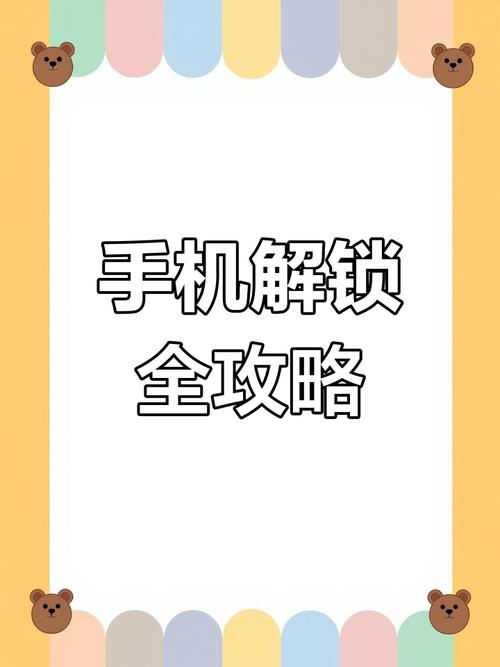
- 适用场景: 自动在多设备间同步文件、照片、备忘录、通讯录等。
- 操作步骤:
- 启用iCloud Drive: 在iPhone上:前往“设置” > “[你的名字]” > “iCloud”,开启“iCloud Drive”,在Mac上:前往“系统设置” > “[你的名字]” > “iCloud”,开启“iCloud Drive”,在Windows上:下载并安装“iCloud for Windows”,登录后勾选“iCloud Drive”。
- 文件操作:
- 在Mac上:将文件拖入“访达”边栏“iCloud Drive”下的特定文件夹(如“文稿”、“桌面”或自定义文件夹)。
- 在Windows上:文件资源管理器中会出现“iCloud Drive”文件夹,将文件放入其中。
- 在iPhone访问: 打开“文件”应用,点击“浏览” > “iCloud Drive”,即可找到并打开同步的文件。
- 注意: 免费iCloud空间仅5GB,大量文件需付费升级,同步依赖网络速度。
-
方法3:iCloud 照片图库
- 适用场景: 专门用于照片和视频在多设备间自动同步、备份和释放手机空间。
- 操作步骤:
- 在iPhone上:前往“设置” > “[你的名字]” > “iCloud” > “照片”,开启“同步此iPhone”。
- 在电脑上(Mac:系统设置 > [你的名字] > iCloud > 照片;Windows:iCloud for Windows > 照片),同样开启照片同步。
- 将电脑上的照片导入到系统相册(Mac:照片App;Windows:iCloud Photos文件夹),它们会自动上传到iCloud并同步到所有开启此功能的设备。
📍 三、 跨平台利器:第三方文件管理工具
当需要在Windows电脑和iPhone之间高效传输文件,或管理iPhone本地存储时,第三方工具非常实用:

- 推荐工具: iMazing, AnyTrans, WALTR系列工具。
- 通用操作流程(以iMazing为例):
- 在电脑下载安装软件。
- 使用数据线连接iPhone并信任电脑。
- 打开软件,选择你的设备。
- 传输文件: 通常在软件界面找到“文件管理”或类似选项,可以直接浏览iPhone的特定App文件夹(如“文件”App),或直接拖拽文件到指定区域进行导入。
- 传输音乐/视频: 软件通常有专门的媒体管理模块,可以直接导入音乐(支持多种格式自动转换)、视频(支持多种格式传输到TV App或VLC等播放器)到iPhone的官方App或指定第三方App。
- 优势: 功能强大,支持多种文件类型和格式,管理灵活,尤其擅长处理非iTunes官方支持的音乐视频格式。
📍 四、 灵活补充方案
- 邮件附件: 将文件作为邮件附件发送到自己在iPhone上登录的邮箱,然后在iPhone邮件App中下载附件,适合小文件。
- 即时通讯工具: 通过微信、QQ等工具的文件传输助手功能,从电脑发送文件到手机上的对应App,同样适用于中小文件。
- 网盘应用: 在电脑和iPhone上分别安装同一网盘应用(如百度网盘、Dropbox、OneDrive),在电脑上传文件,在iPhone应用内下载,适合各种大小文件,依赖网络速度。
📍 实用贴士与注意事项
- 选择合适的数据线: 务必使用苹果原装或MFi认证线缆,劣质线缆可能导致连接不稳定、传输失败甚至损坏设备。
- 保持系统更新: 确保iPhone、电脑操作系统(macOS/Windows)以及iTunes(如有使用)保持最新版本,以获得最佳兼容性和安全性。
- 管理iCloud空间: 留意免费5GB空间是否够用,及时清理不需要的备份或文件,或在“设置” > “[你的名字]” > “iCloud” > “管理账户存储空间”中升级方案。
- 理解“HEIC”格式: iPhone默认拍摄的照片为高效HEIC格式,若在旧版Windows系统查看需安装插件,或在iPhone“设置” > “相机” > “格式”中选择“兼容性最佳”以使用通用JPEG格式。
- 传输失败排查: 检查数据线连接、设备信任状态、软件权限(是否允许访问照片/文件)、网络连接(无线方式)以及存储空间是否充足。
无论是追求稳定高速的有线连接,还是青睐无缝便捷的无线同步,抑或需要强大灵活的第三方工具,总有一种方式能轻松将文件放入你的iPhone,熟悉这些方法,结合自身使用场景和设备环境,文件传输将变得简单而高效,让iPhone真正成为你工作生活的得力助手。









评论列表 (0)